In questo post imparerai a conoscere Facebook Messenger senza connessione a Internet e come risolverlo?
Se stai riscontrando una connessione Internet assente o un problema di rete in attesa su Facebook Messenger su Android, ecco come puoi risolvere il problema.
Se Messenger continua a segnalare l'assenza di connessione a Internet in attesa di rete o la mancata connessione a Internet, controlla la connessione a Internet se non desideri correggere la connessione a Internet su Messenger, questo metodo passo-passo sarà vantaggioso per te.
Messenger dice che non ha connessione a Internet o è in attesa di una connessione di rete. Perché?
Potrebbero esserci diversi motivi per cui Messenger ti dice che il tuo cellulare non dispone di una connessione a Internet.
Questo problema potrebbe essere causato da qualsiasi cosa, incluso un problema con la tua connessione Internet o un problema con il server di Facebook.
Tuttavia, l'attuale interruzione di Facebook è la causa del persistente messaggio di errore "Waiting for Network Message" di Facebook Messenger.
Facebook Messenger Nessuna connessione Internet 2024: (RISOLTO)
Questi passaggi ti aiuteranno a correggere l'assenza di connessione Internet di Messenger o l'errore in attesa di rete:
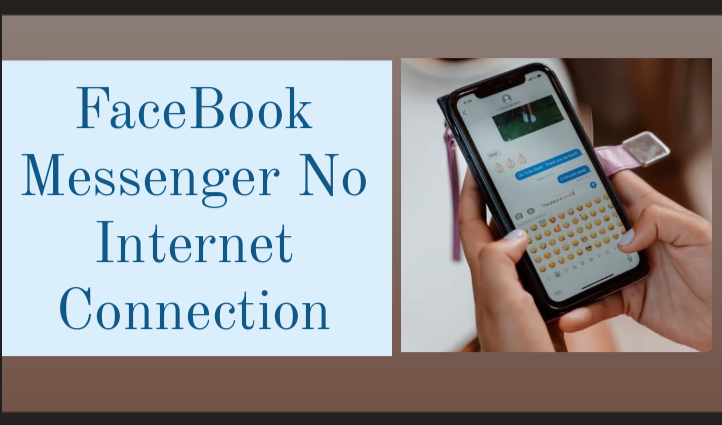
- Puoi controllare se Facebook è inattivo facendo clic qui
- Dai un'occhiata a un altro dispositivo mobile
- Assicurati che la tua connessione Internet funzioni
- La tua connessione Internet deve essere modificata
- La modalità aereo può essere attivata e disattivata
- La larghezza di banda della tua rete dovrebbe essere controllata
- Riavvia l'applicazione Messenger
- Potrebbe essere necessario riavviare il dispositivo mobile
- L'app di messaggistica deve essere aggiornata
- L'app Parental Control dovrebbe essere disabilitata
- Disconnetti la tua VPN o il server proxy
- Disattiva il risparmio batteria
- Disabilita Non disturbare
- I dati in background devono essere abilitati
- Attiva Utilizzo dati illimitato
- Elimina e reinstalla Messenger
Continua a leggere per ulteriori informazioni su queste soluzioni.
1. Controlla se Facebook è inattivo
Di tanto in tanto Facebook potrebbe non funzionare a causa di un'interruzione della rete o di altri problemi. È una buona idea controllare lo stato di Facebook prima di cercare altre soluzioni. Lo stato del server di Facebook può essere verificato in tre modi diversi.
- Primo metodo:
Utilizzando un sito Web chiamato downforeveryoneorjustme.com, potresti scoprire se altre persone in tutto il mondo stanno riscontrando i tuoi stessi problemi. È una questione semplice da verificare.
Per iniziare, vai sul sito Web di Facebook e digita facebook.com nella barra degli indirizzi prima di premere il tasto Invio.
Sei solo tu se non ci sono problemi alla fine di Facebook. facebook.com è attivo? Non sei solo tu! può essere restituito se ci sono problemi. Facebook.com non è al momento disponibile.
- Secondo metodo:
Per verificare se Facebook Messenger o Facebook stesso è inattivo, esegui il comando ping sul tuo computer. Seguire questi passaggi ti aiuterà a raggiungere il tuo obiettivo. 🙂
- Il prompt Esegui apparirà quando premi Win+R.
- Premi il tasto Invio e digita cmd.
- Inizia inserendo il comando ping facebook.com -t seguito dal comando ping messenger.com -t.
Nel caso in cui il risultato del ping non indichi un tempo di risposta, dovrai attendere poiché Facebook e Messenger sono al momento inattivi.
- Terzo metodo:
Su Google e altre fonti di notizie come Twitter, puoi fare affidamento. Quando una società così grande subisce un'interruzione, la voce si diffonde rapidamente tramite i social media e i blog. È possibile tenersi aggiornati sulle ultime notizie controllando Twitter o lo stream di Google News.
2. Controlla su un altro cellulare
Potresti non essere in grado di utilizzare Facebook Messenger sul telefono se il telefono ha problemi con app specifiche, come Messenger. In altre parole, se hai un secondo telefono, scarica l'app e verifica se può essere utilizzata lì.
Potresti anche chiedere l'aiuto dei tuoi amici intimi e familiari. I rimedi specifici per dispositivi mobili dell'articolo sono necessari se tutti gli altri possono utilizzare l'app Messenger tranne te.
3. Controlla la tua connessione Internet
È il primo elemento che dovresti ricontrollare ed è fondamentale. Messenger non può inviare o ricevere messaggi senza una connessione Internet, il che è comprensibile.
Puoi utilizzare l'app Messenger se disponi di una connessione Internet funzionante, ma in caso contrario vedrai il messaggio di errore "In attesa di rete". Per questo motivo, è imperativo controllare se si dispone attualmente di una connessione Internet.
4. Cambia la tua connessione Internet
Potresti voler provare una connessione Internet diversa per alcuni minuti per vedere se il problema scompare o meno. Problemi DNS da parte del provider di servizi Internet potrebbe essere la colpa.
Cambiare tutto sarebbe l'unica opzione a questo punto. Per questo motivo, puoi passare dalla rete Wi-Fi a quella cellulare per vedere se aiuta o meno.
5. Attiva e disattiva la modalità aereo
Se non ne hai una, ti consigliamo di utilizzare la Modalità aereo del tuo dispositivo mobile invece di una seconda connessione Internet.
Quando attivi la Modalità aereo, la rete cellulare del tuo telefono viene riavviata e puoi riconnetterti. Tuttavia, l'indirizzo IP varia di volta in volta.
I problemi con Messenger possono essere risolti se e quando ciò si verifica. Di conseguenza, si consiglia vivamente di attivare e disattivare la modalità aereo del telefono.
6. Controlla la larghezza di banda della tua rete
Per utilizzare Messenger o qualsiasi altro software sullo smartphone quando la larghezza di banda è consumata, è necessaria una connessione Internet a consumo o una rete dati limitata.
L'app Messenger visualizzerà un messaggio di errore come "In attesa di rete o non connessione a Internet" se non si dispone di una connessione Internet. Verifica se la tua connessione di rete ha una larghezza di banda sufficiente.
7. Riavvia l'app Messenger
È possibile che il riavvio dell'app Messenger risolva eventuali problemi con i file di sistema Internet che stai riscontrando. Riavviare un'app su un telefono Android è un gioco da ragazzi per questo motivo.
I passaggi possono variare a seconda del produttore e della ROM. Per riavviare l'app Messenger su un dispositivo Android di serie, segui queste istruzioni:
- Sul tuo dispositivo mobile, apri l'app Impostazioni.
- Seleziona App dal menu.
- Fare clic sul pulsante Visualizza tutte le app.
- Tocca Messenger per saperne di più.
- È necessario selezionare l'arresto forzato.
- L'app Impostazioni dovrebbe essere chiusa e l'app Messenger dovrebbe essere aperta.
L'app Messenger funzionerà senza problemi per te.
8. Riavvia il cellulare
È meglio riavviare il telefono se l'app non funziona. Il riavvio del dispositivo mobile spesso risolve una serie di problemi. Per vedere se questo risolve il tuo problema, riavvia il telefono.
9. Aggiorna l'app Messenger
Questo è vero indipendentemente dal fatto che tu stia eseguendo una versione beta o stabile dell'app Messenger. Se riscontri questi problemi, è ora di vedere se è disponibile un aggiornamento. Google Play Store> tocca l'immagine del tuo profilo> seleziona l'opzione Gestisci app e dispositivo per questo.
Per vedere se viene menzionato Messenger, tocca l'opzione Aggiornamenti disponibili. Puoi farlo premendo il pulsante Aggiorna sul tuo dispositivo.
10. Disabilita l'app Parental Control
Se hai un'app per il controllo genitori, Messenger potrebbe non funzionare. Disabilita qualsiasi app di controllo parentale di terze parti sul tuo telefono, gratuita o premium. Quindi, controlla se il problema è stato risolto.
11. Disattiva VPN o proxy
Le app e i servizi VPN più diffusi possono causare difficoltà ai dispositivi mobili. Disattiva temporaneamente le app di terze parti o proxy. Non puoi utilizzare Internet mobile quando la tua app VPN è inattiva. Se non riesci ad accedere a Messenger, disabilita il tuo programma VPN o proxy.
12. Disattiva Risparmio batteria
Anche se non influisce sull'app Messenger, dovresti disattivare Risparmio batteria sul telefono per risolvere questo problema.
Risparmio batteria potrebbe rendere difficile la sincronizzazione in background, il che potrebbe causare il problema sopra descritto. Apri le icone della barra di stato e tocca l'opzione Risparmio batteria per disattivare Risparmio batteria.
13. Disattiva Non disturbare
Quando attivi "Non disturbare" sul telefono, tutti gli avvisi si interrompono immediatamente. Impedisce inoltre l'esecuzione in background di numerose altre app.
Quindi, la cosa migliore da fare è disattivare "Non disturbare" sul telefono e vedere se riesci a eliminare il messaggio di errore sopra menzionato.
14. Abilita i dati in background
Messenger ha bisogno che tu attivi i dati in background per l'app in modo che possa ricevere automaticamente tutti i tuoi messaggi.
Ma se non attivi questa funzione nell'app Messenger, potresti riscontrare problemi come quello sopra. Quindi, segui questi passaggi per consentire all'app Messenger di utilizzare i dati in background:
- Tieni in mano l'app Messenger.
- Scegli Informazioni app dal menu.
- Le opzioni Dati mobili e Wi-Fi dovrebbero essere selezionate.
- Il pulsante Dati in background può essere attivato e disattivato.
Una volta che l'app è stata riavviata, puoi riutilizzarla.
15. Attiva Utilizzo dati illimitato
Quando attivi Risparmio dati sul telefono, tutte le app smettono automaticamente di essere eseguite in background. Ma se vuoi consentire a una determinata app di utilizzare i dati senza interruzioni, puoi farlo:
- Sul tuo dispositivo mobile, apri l'app Impostazioni.
- Seleziona App dal menu.
- Fai clic sul pulsante che dice Vedi tutte le app.
- Configura Messenger aprendo il menu delle impostazioni.
- Seleziona Dati mobili e Wi-Fi.
- Per abilitare l'utilizzo illimitato dei dati, attiva il pulsante.
Una volta fatto, l'app Messenger dovrebbe funzionare senza problemi.
16. Ripristina l'app Messenger
L'attesa di un errore di rete sull'app Messenger può probabilmente essere risolto solo in questo modo. Segui questi passaggi per ripristinare Messenger:
- Puoi accedere a Messenger toccandolo e tenendolo premuto.
- Scegli Informazioni app dal menu.
- Seleziona Archiviazione e cache dal menu.
- Svuota la cache toccandola.
- Fare clic sull'opzione Cancella spazio di archiviazione.
Riavvia Messenger dopo aver chiuso l'app Impostazioni.
Link veloci:
- Come modificare l'immagine del profilo su Facebook Messenger?
- Come eliminare gli amici su Facebook?
- Come scaricare video di Facebook?
Trova Word: Facebook Messenger Nessuna connessione Internet 2024
Se utilizzi l'app Messenger e ricevi un errore Connessione Internet assente o In attesa di rete, puoi provare ognuna di queste soluzioni nell'ordine.
Tutte queste soluzioni ti aiuteranno a risolvere il problema con il tuo telefono Android o iOS.
